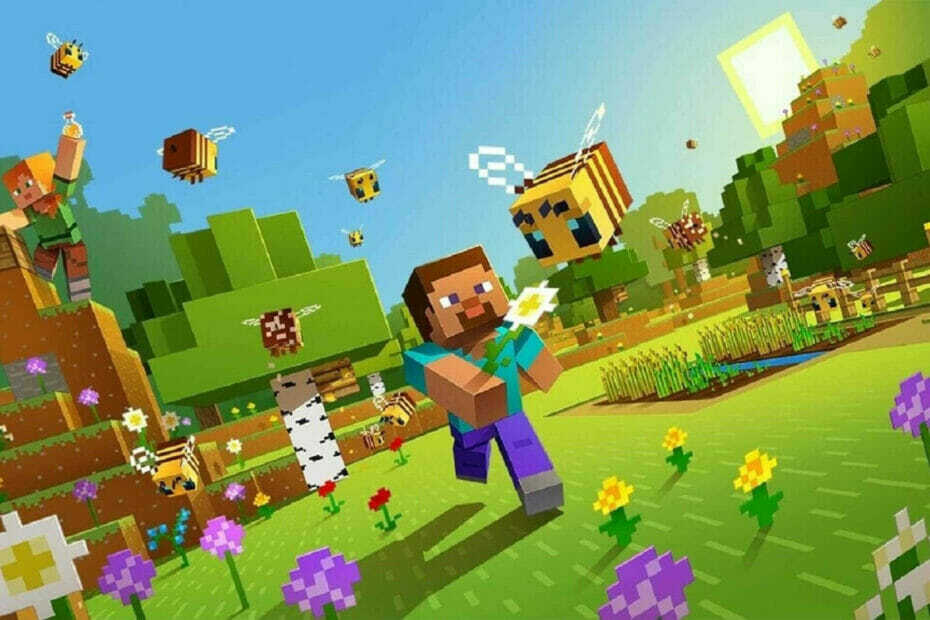- Minecraft draivera kļūda izraisīs jūsu spēles avāriju startēšanas laikā ar fatālu kļūdas ziņojumu.
- Ātri novērsiet problēmu, izmantojot trešās puses programmu, lai atjauninātu aparatūras draiverus.
- Aina jaunināšanai vajadzētu viegli atbrīvoties no jebkura Minecraft letālas kļūdas īsā laikā.
- Daži lietotāji iesaka problēmu atrisināt arī ugunsmūra un antivīrusu atspējošana.

Šī programmatūra novērsīs izplatītākās datora kļūdas, pasargās jūs no failu zaudēšanas, ļaunprātīgas programmatūras, aparatūras kļūmes un optimizēs datoru maksimālai veiktspējai. Labojiet datora problēmas un noņemiet vīrusus tagad, veicot 3 vienkāršas darbības:
- Lejupielādējiet Restoro datoru labošanas rīku kas nāk ar patentēto tehnoloģiju (patents pieejams šeit).
- Klikšķis Sāciet skenēšanu lai atrastu Windows problēmas, kas varētu izraisīt problēmas ar datoru.
- Klikšķis Labot visu lai novērstu problēmas, kas ietekmē datora drošību un veiktspēju
- Restoro ir lejupielādējis 0 lasītāji šomēnes.
Minecraft ir populāra videospēle smilšu kastē, taču daudzi lietotāji ziņoja par liktenīgu kļūdu Minecraft. Minecraft Fatal kļūda var rasties vairāku iemeslu dēļ, un kļūdas ziņojums var atšķirties atkarībā no problēmas.
Neatkarīgi no iemesla, šeit ir daži risinājumi, kā novērst Minecraft liktenīgo kļūdu Windows datoros.
Kā es varu novērst Minecraft fatālas kļūdas savienojuma pārtraukšanu?
- Atjauniniet grafikas kartes draiverus
- Atspējojiet antivīrusu un ugunsmūri
- Atjauniniet Minecraft
- Pārbaudiet, vai nav Java atjauninājumu
- Jauniniet savu RAM
- Citi bieži sastopami labojumi
1. Atjauniniet grafikas kartes draiverus
- Tips Ierīču pārvaldnieks meklēšanas joslā un atveriet to.
- No Ierīču pārvaldnieks, iet uz Displeja adapteris> Intel UHD grafika.
- Ar peles labo pogu noklikšķiniet uz Intel UHD grafika un Atjaunināt draiveri.

- Atlasiet Automātiski meklējiet atjauninātu draivera programmatūru.

- Ja tiek atrasts atjauninājums, lejupielādējiet un instalējiet draiveri.
- Restartējiet datoru un pārbaudiet, vai nav uzlabojumu.
Minecraft liktenīga kļūda var rasties, ja spēle nespēj izmantot jūsu veltīto grafisko karti vai ja vecie videokartes draiveri rada konfliktu ar jūsu spēles versiju.
Ja jūs domājat, kā atjaunināt Minecraft draiverus, vienkāršais risinājums šeit ir grafikas kartes atjaunināšana no Device Manager (Intel HD grafikas gadījumā).
Izmantojiet trešās puses draivera atjauninātāju
Varat arī automātiski atjaunināt visus draiverus, izmantojot specializētu rīku. Programmatūra meklēs jūsu datorā jaunākus saderīgus draiverus un instalēs tos jums.
Tādā veidā jūs pārliecināsieties, ka jebkura ar draiveri saistīta kļūda tiks ātri atrisināta. Tādējādi jums vairs nebūs jāuztraucas par autovadītājiem.
 Jūsu GPU un centrālais procesors ir ārkārtīgi svarīgi, ja runa ir par spēlēšanu vai, palaižot jebkura cita veida īpašu lietojumprogrammu, kas pārbauda datora aparatūru.Lai jūsu dators būtu gatavs jaunām spēlēm vai intensīvai slodzei, noteikti izmantojiet automatizētu draivera palīgu, kas vienmēr atjauninās jūsu draivera versijas.Papildus tam specializēta programmatūra nodrošina arī to, ka draivera instalēšanas procesu ir viegli uzsākt, nodrošinot prāta vieglumu. Viena no šādām programmatūrām ir jaudīga un daudzpusīga DriverFix.Lai droši atjauninātu draiverus, veiciet šīs vienkāršās darbības:
Jūsu GPU un centrālais procesors ir ārkārtīgi svarīgi, ja runa ir par spēlēšanu vai, palaižot jebkura cita veida īpašu lietojumprogrammu, kas pārbauda datora aparatūru.Lai jūsu dators būtu gatavs jaunām spēlēm vai intensīvai slodzei, noteikti izmantojiet automatizētu draivera palīgu, kas vienmēr atjauninās jūsu draivera versijas.Papildus tam specializēta programmatūra nodrošina arī to, ka draivera instalēšanas procesu ir viegli uzsākt, nodrošinot prāta vieglumu. Viena no šādām programmatūrām ir jaudīga un daudzpusīga DriverFix.Lai droši atjauninātu draiverus, veiciet šīs vienkāršās darbības:
- Lejupielādējiet un instalējiet DriverFix.
- Palaidiet programmatūru.
- Pagaidiet, līdz tikko instalētā lietotne atklāj visus jūsu datora bojātos draiverus.
- Jums tiks parādīts visu draiveru saraksts, kuriem ir problēmas, un jūs varat izvēlēties tos, kurus vēlaties novērst.
- Gaidiet draivera lejupielādes un labošanas procesa pabeigšanu.
- Restartēt lai izmaiņas stātos spēkā.

DriverFix
Neļaujiet sliktam draiverim traucēt spēles un instalēto programmatūru. Izmantojiet DriverFix jau šodien un palaidiet tos bez vienas problēmas.
Apmeklējiet vietni
Atruna: lai veiktu dažas konkrētas darbības, šī programma ir jāatjaunina no bezmaksas versijas.
2. Atspējojiet antivīrusu un ugunsmūri
- Lai atspējotu Ugunsmūris, tips Ugunsmūris meklēšanas joslā.
- Atvērt Windows Defender ugunsmūris.
- Kreisajā rūtī atlasiet Ieslēgt / izslēgt Windows Defender ugunsmūri.

- Izslēdziet ugunsmūri abiem Privāts un Publiski tīkla iestatījumi.
- Klikšķis labi lai saglabātu izmaiņas.
- Mēģiniet vēlreiz lejupielādēt Minecraft atjauninājumu un pārbaudiet, vai kļūda ir novērsta.
- Pēc atjauninājuma instalēšanas noteikti iespējojiet antivīrusu un ugunsmūri.
Ja, atjauninot spēli uz jaunāko versiju, saskaras ar letālām Minecraft kļūdām, iespējams, ka pie vainas ir antivīruss. Antivīruss un ugunsmūris parasti bloķē jebkādu aizdomīgu savienojumu ar datoru un no tā.
Dažreiz dažādu iemeslu dēļ pat īsti savienojumi var tikt bloķēti. Šeit vienkāršais risinājums ir antivīrusu īslaicīga atspējošana kopā ar ugunsmūri.
Varat arī pievienot dažas programmas, lai jūsu antivīruss iekļautu baltajā sarakstā. Ja problēma ir jūsu antivīruss, iespējams, šis ir piemērots laiks, lai apsvērtu pāreju uz a atšķirīgs antivīruss.
3. Atjauniniet Minecraft
- Atveriet Minecraft palaidējs.
- Pagaidiet, līdz palaidējs tiek atjaunināts.

- Noklikšķiniet uz bultiņas pa kreisi no atskaņošanas pogas un atlasiet Jaunākais izlaidums.

- Ja tiek prasīts, lejupielādējiet un instalējiet atjauninājumu.
Izstrādātāji bieži izlaiž jaunus atjauninājumus, lai saglabātu savu spēļu kļūdu un pievienotu jaunas funkcijas. Ja izmantojat vecāku Minecraft versiju, mēģiniet atjaunināt spēli uz jaunāko versiju, lai redzētu, vai ir pieejami kādi jauni labojumi.
Palaidiet sistēmas skenēšanu, lai atklātu iespējamās kļūdas

Lejupielādējiet Restoro
Datora labošanas rīks

Klikšķis Sāciet skenēšanu lai atrastu Windows problēmas.

Klikšķis Labot visu lai novērstu problēmas ar patentēto tehnoloģiju.
Palaidiet datora skenēšanu ar Restoro Repair Tool, lai atrastu kļūdas, kas izraisa drošības problēmas un palēninājumus. Pēc skenēšanas pabeigšanas labošanas process bojātos failus aizstās ar svaigiem Windows failiem un komponentiem.
Minecraft pastāvīgi pārbauda, vai nav jaunu atjauninājumu, un automātiski informē lietotāju, ja ir pieejams atjauninājums. Tomēr, ja jums nav paziņojumu, manuāli meklējiet jaunus atjauninājumus.
Vai jūs esat dedzīgs spēlētājs? Šeit ir saraksts ar labākajiem spēļu klēpjdatoriem šobrīd.
4. Pārbaudiet, vai nav Java atjauninājumu

Minecraft ir a JavaSpēļu pamatā ir jāinstalē Java datorā. Dažreiz dažas ar spēli saistītas tehniskas kļūdas var novērst, datorā atjauninot Java.
Papildus tehnisko kļūmju novēršanai Java atjauninājumi nodrošina arī veiktspējas uzlabojumus.
Daži lietotāji ir ziņojuši, ka problēma radusies pēc jaunākās Java versijas instalēšanas. Šādos gadījumos pārejiet uz vecāku versiju, kurā spēle darbojās bez liktenīgas kļūdas.
5. Jauniniet savu RAM

Mūsdienu klēpjdatoriem un personālajiem datoriem ir pienācīga aparatūra, kas pilnībā spēj darbināt Minecraft vidējos iestatījumos, jo tā nav prasīga spēle, un lielākajai daļai cilvēku tā jādarbina integrētā veidā grafika.
Tomēr, ja jums ir vecs dators, aparatūras resursu trūkums var izraisīt liktenīgu kļūdu Minecraft, kas izraisa sistēmas avāriju.
Ar aparatūras resursu trūkumu mēs domājam RAM. Lai pārbaudītu RAM izmantošanu, izmantojiet Uzdevumu pārvaldnieks un pārbaudiet Izrāde statistika.
Ja RAM izmantošana visu laiku ir 100%, iespējams, jums ir jāpērk vairāk RAM, lai novērstu problēmu.
Vai jūsu dators neizmanto visu pieejamo RAM? Pārbaudiet šo rakstu.
6. Citi izplatīti labojumi

- Paļaujieties uz Windows grafikas draiveru atjauninājumiem. Manuāli lejupielādējiet draiverus no Intel vietnes.
- Lejupielādējiet OpenGL manuāli, kā Microsoft izmanto DirectX tā vietā.
- Samaziniet Java atmiņas apjomu līdz 512 MB.
Minecraft letāla kļūda ir izplatīta problēma, un tā var ietekmēt jebkuru lietotāju. Mēģiniet ievērot šajā rakstā sniegtos risinājumus, lai atrisinātu problēmu.
Pārliecinieties, ka visi darba risinājumi ir atstāti zemāk esošajos komentāros, lai mēs varētu atjaunināt rakstu ar jauniem risinājumiem.
 Vai jums joprojām ir problēmas?Labojiet tos ar šo rīku:
Vai jums joprojām ir problēmas?Labojiet tos ar šo rīku:
- Lejupielādējiet šo datora labošanas rīku novērtēts lieliski vietnē TrustPilot.com (lejupielāde sākas šajā lapā).
- Klikšķis Sāciet skenēšanu lai atrastu Windows problēmas, kas varētu izraisīt problēmas ar datoru.
- Klikšķis Labot visu lai novērstu problēmas ar patentēto tehnoloģiju (Ekskluzīva atlaide mūsu lasītājiem).
Restoro ir lejupielādējis 0 lasītāji šomēnes.